Iespējamās mobilās karstās kontroles iekļaušanas kļūdas operētājsistēmā Windows 10 un to korekcijas metodes

- 4534
- 728
- Lionel Bashirian
Bezvadu tehnoloģijas jau ir ļoti stingri ieaustas cilvēku ikdienas dzīvē, nodrošinot ērtu piekļuvi internetam un ērtu mijiedarbību starp ierīcēm. Šajā sakarā daudzi mūsdienu klēpjdatori nodrošina īpašus komponentus, kas atbild par mijiedarbību ar bezvadu tīkliem. Tagad jūs varat ne tikai pieņemt Wi-Fi, bet arī izplatīt to, izmantojot atbilstošo funkciju.

Šo opciju sauc par mobilo karsto vietu, kuru burtiski var tulkot kā "karsto punktu". Šis ir specializēts elements, kas ļauj izveidot piekļuves punktu Wi-Fi, lai savienotu citas ierīces ar jaunu tīklu. Mēs analizēsim šīs funkcijas darba galvenās iezīmes, kā arī kopīgas problēmas.
Kas ir karstā vieta
Hotspot ir īpašs termins, ko burtiski var tulkot kā "karsto punktu". Nav visaptveramākā frāze, kas slēpj unikālo funkciju, izveidojot piekļuves punktu bezvadu interneta izplatīšanai noteiktā attālumā no klēpjdatora. Līdzīgas sistēmas aktīvi izmanto kafejnīcās, bibliotēkās, kinoteātros, kā arī citās vietās lielam skaitam cilvēku.
Diezgan progresīva un augstas ātruma karstā vieta - mājas maršrutētājs, kas nodrošina bezvadu tīkla izplatīšanu mājā vai dzīvoklī.

Karstie spieķi, kas iebūvēti mobilajās ierīcēs, bija ārkārtīgi populāri. Ar tīklu savienots 3G vai 4G-Smartphone vai planšetdators var kļūt par bezvadu interneta avotu citām konjugētām ierīcēm. Līdzīgas sistēmas īpaši aktīvi izmanto dažādu braucienu ietvaros. Bet šeit ir vērts apsvērt, ka daži pakalpojumu sniedzēji var ierobežot izplatīšanas trafiku no viedtālruņa.
Salīdzinoši nesen ierīces, kas atrodas Windows operētājsistēmas kontrolē, sāka darboties kā pilnas piekļuves punkts. Turklāt tas attiecas uz klēpjdatoriem, planšetdatoriem un pat personālajiem datoriem.
Savienojuma iespējas pārbaude
Ir vērts atzīmēt, ka ne visiem modernākajiem datoriem un klēpjdatoriem ir nepieciešamais aparatūras komponents bezvadu tīkla organizēšanai. Tāpēc ir jēga vispirms pārbaudīt ierīces iespējas, izmantojot komandrindu.
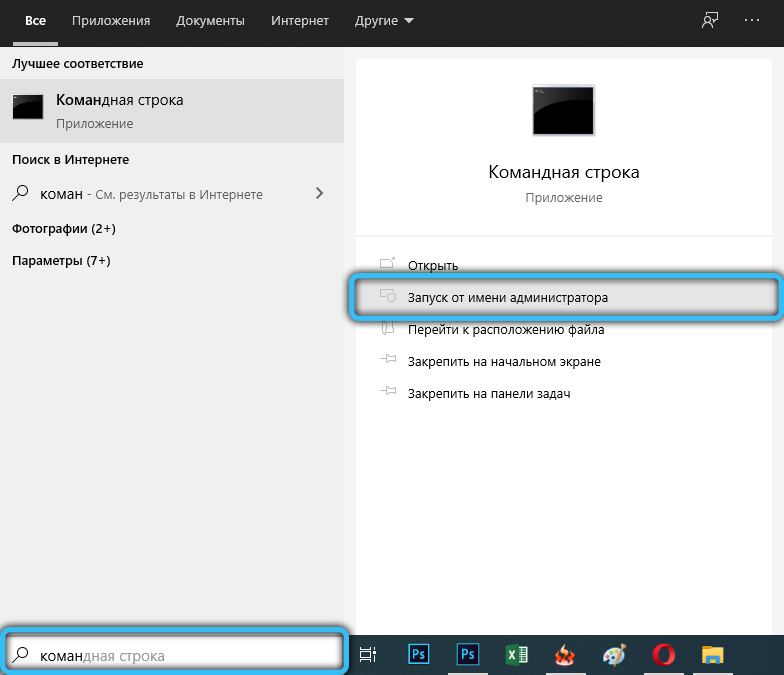
Ir nepieciešams palaist komandrindu administratora vārdā un pēc tam tajā ievadiet NetSh Wlan Show Driver komandu.

Pēc atbilstošas apstrādes ekrānā vajadzētu parādīties datora aparatūras parametriem. Šeit mums jāpievērš uzmanība funkcijai "Atbalsts ievietotajam tīklam", kas angļu valodā ir norādīts kā mitināts tīkls.
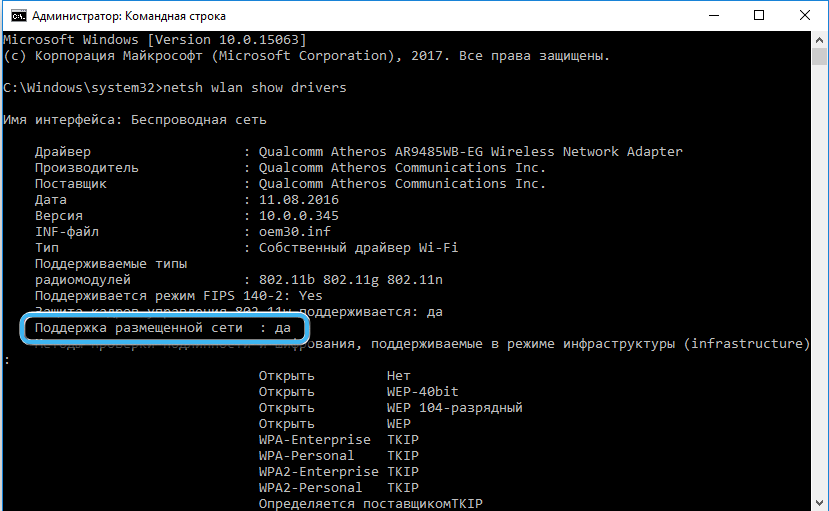
Pa labi no tā vajadzētu būt atribūtam, kas apstiprina iespēju organizēt bezvadu tīklu. Ja funkcija nav apstiprināta, ir jāatjaunina instalētā tīkla adaptera draiveris. Ja tas nesniedza rezultātus, tad datoram vienkārši nav pareizās aparatūras.
Tīkla izplatīšanas iekļaušana operētājsistēmā Windows 10
Noklusējuma Windows 10 operētājsistēma ietver visu nepieciešamo funkcionalitāti darbam ar bezvadu tīkliem. Lai aktivizētu interneta izplatīšanu datorā vai klēpjdatorā ar šo OS, ir jāveic šādi:
- Izmantojot pogu "Sākt" vai izmantojot Win + I atslēgas kombināciju, atveriet "Parametru" lietotni ".
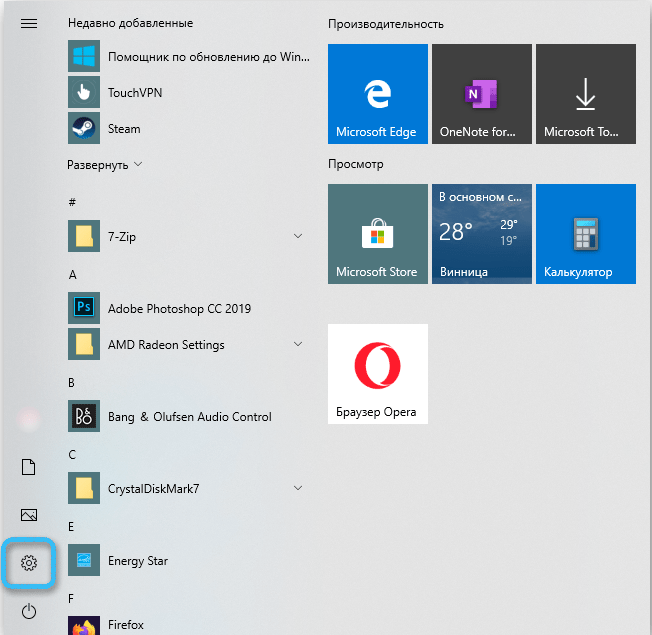
- Noklikšķiniet uz vienuma “tīkls un internets” un pēc tam noklikšķiniet uz sadaļas "Mobile Hotpot".
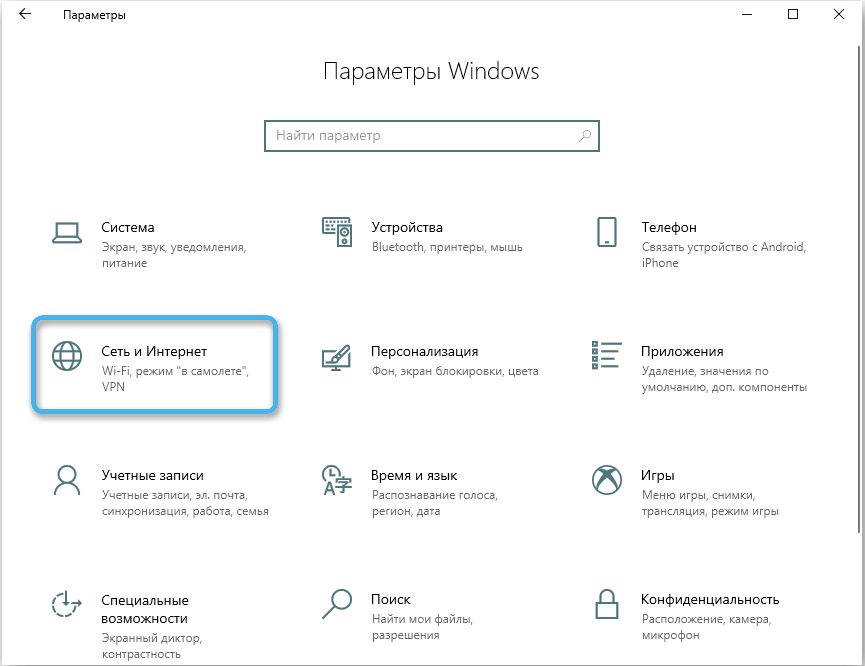
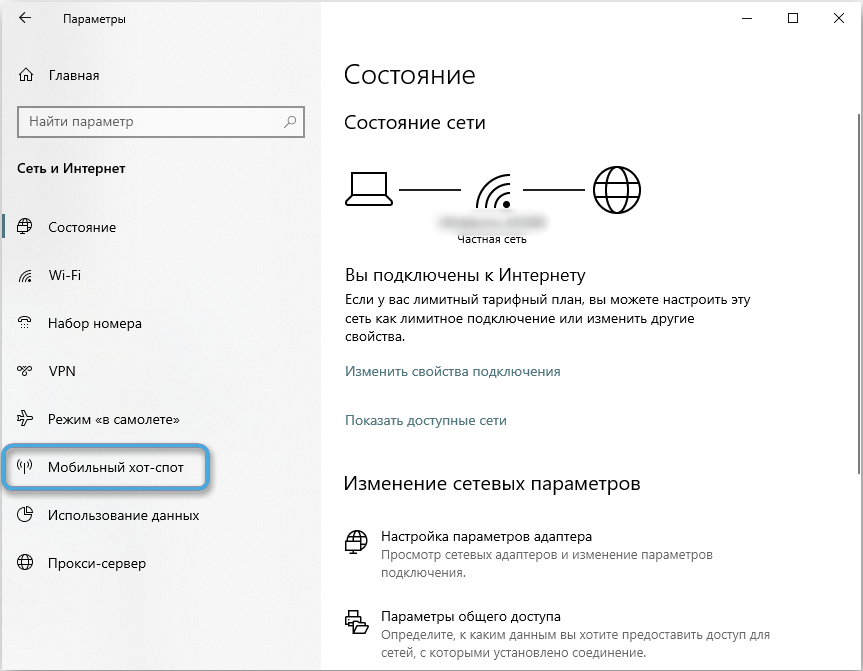
- Loga labajā pusē pārvietojiet slēdzi pretī vienumam "Ļaujiet man izmantot manu interneta savienojumu citās ierīcēs". Viņam jābūt pozīcijā "ON".
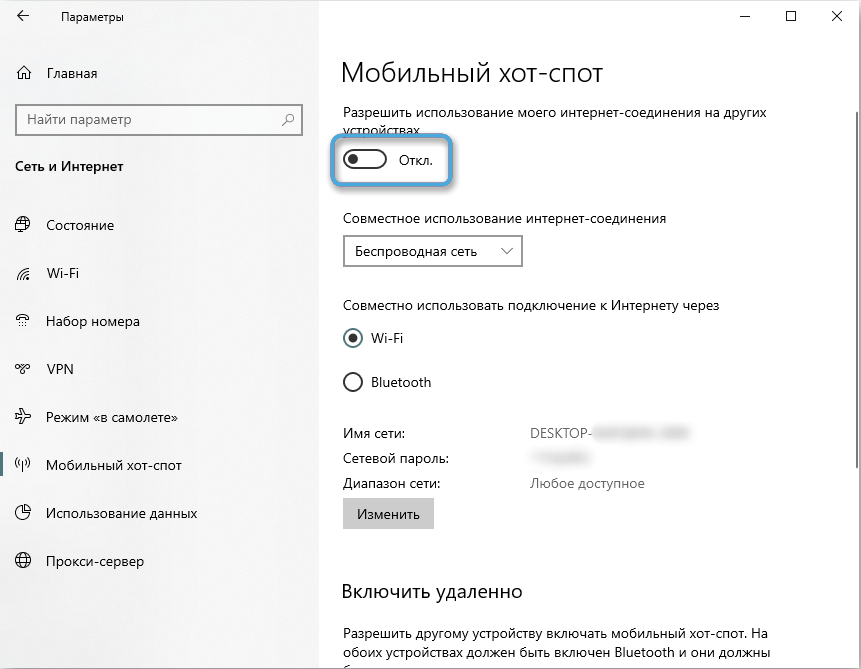
- Ja nepieciešams, izvēlieties veidu, kā izplatīt internetu, izmantojot Wi-Fi vai Bluetooth. Abi risinājumi darbosies, bet labāk ir izmantot Wi-Fi, jo tam ir lielāks transmisijas rādiuss un lielāks savienojuma ātrums.
- Nākamajā logā izpētiet vienumus "tīkls", "tīkla parole". Sistēma automātiski piezvanīs tīklam un piešķirs tam kādu piekļuves kodu. Ja vēlaties, datus var mainīt. Vēlāk būs jāievada citā ierīcē, lai izveidotu savienojumu ar bezvadu tīklu.
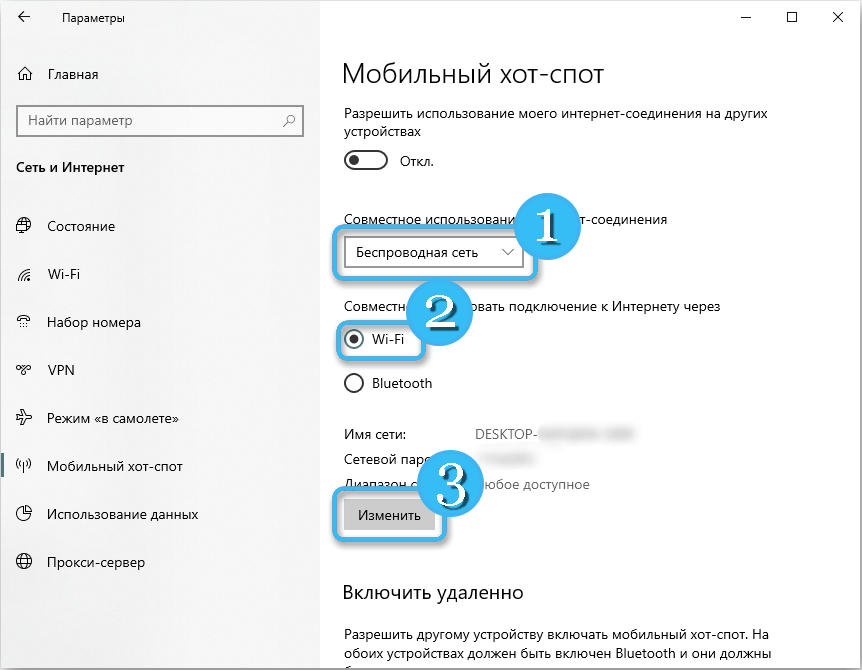
- Aizveriet lietojumprogrammu "parametri", saglabājot visas veiktās izmaiņas.
Tagad paliek tikai paņemt citu sīkrīku un atrast izveidoto tīklu pieejamo savienojumu sarakstā. Savienojumam būs nepieciešama iepriekš ievadīta parole. Ja viss ir izdarīts pareizi, ierīce saņem pilnu piekļuvi internetam tieši no klēpjdatora vai datora, izmantojot mobilo karsto punktu.
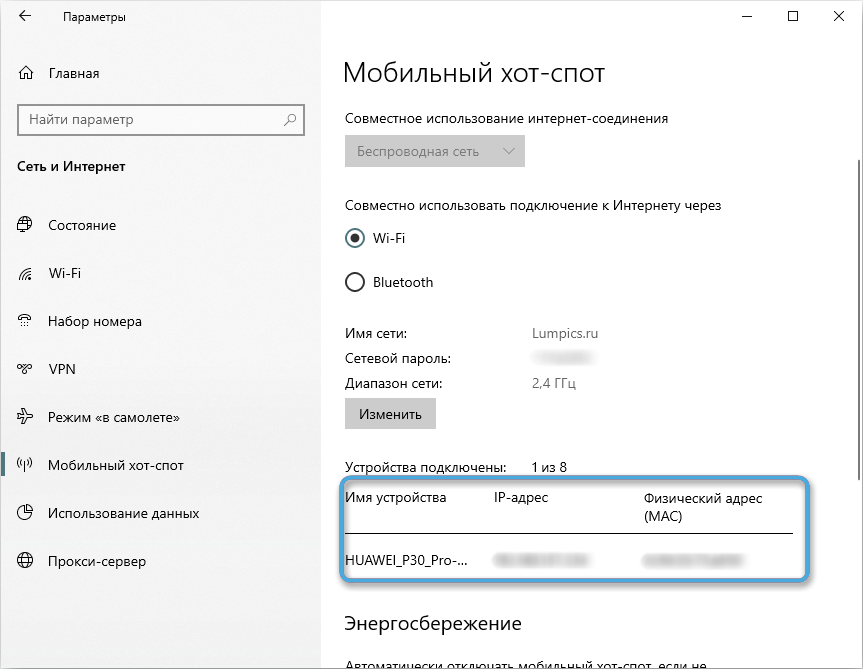
Piekļuves punkta iestatīšana
Lai viegli atrastu un izveidotu savienojumu ar izveidoto bezvadu tīklu, iestatījumu posmā ir jēga mainīt tā vārdu un paroli. Īpaši tam logā Iestatījumi ir poga "Mainīt".
Pēc visu interesējošo rakstzīmju ievadīšanas ir nepieciešams veikt izmaiņas. Tīkla rediģēšana tiek veikta uzreiz, tāpēc būs iespējams redzēt izveidoto tīklu ar vēlamo vārdu bez problēmām lapā "Mobile Hotspot" lapā.
Tūlīt lietotājs saņem datus par tīklu savienoto ierīču skaitu. Izplatiet internetu šādā veidā ne vairāk kā 8 sīkrīkus.

Tūlīt pēc piekļuves punkta ieslēgšanas iestatījumos jūs varat redzēt parametru "enerģijas saglabāšana". Pēc noklusējuma tas vienmēr ir ieslēgts. Šis iestatījums ļauj automātiski atspējot interneta izplatīšanu, ja ne viena ierīce ir savienota ar tīklu.
Ātra piekļuve funkcijai
Papildus pietiekami ilgai iestatīšanai un pirmajai piekļuves punkta iekļaušanai ir arī paātrināts veids, kā aktivizēt vēlamo funkciju. Pirmkārt, tas attiecas uz ātrās piekļuves pogu "Mobile Hotpot", kas atrodas darbības centrā.
Varat arī atrast interesējošo ikonu par uzdevumjoslu un pēc tam noklikšķināt uz pogas "Mobilais karstais punkts". Bet šeit ir vērts atzīmēt, ka abas šīs metodes nenozīmē, ka tiek parādīti mobilā piekļuves punkta iestatījumi un var darboties tikai provizoriskas norādes par tīkla nosaukumu un piekļuves paroli.
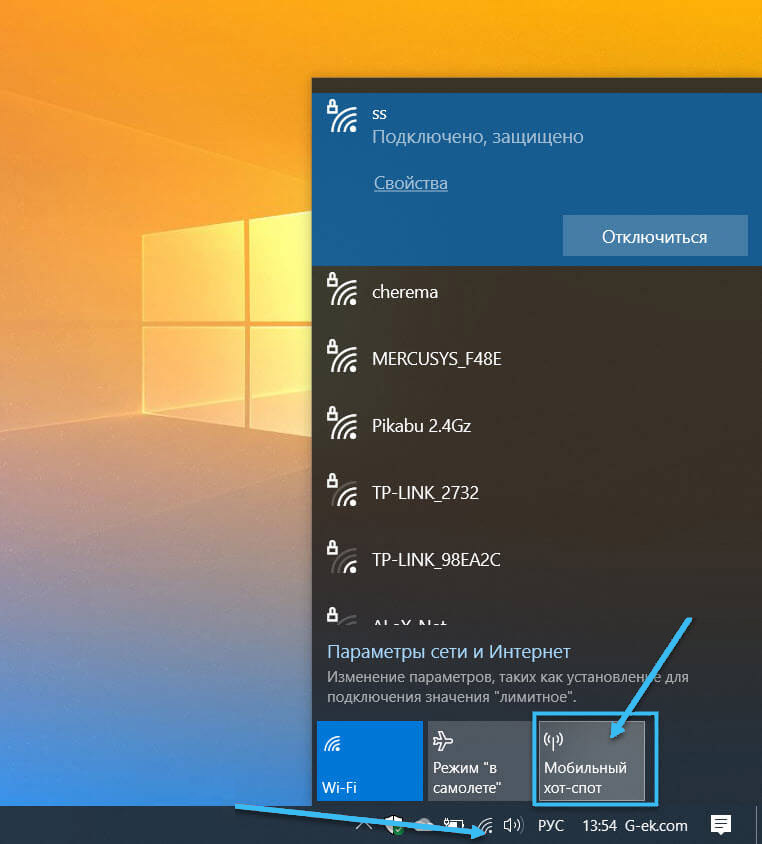
Iespējamās problēmas un metodes to risināšanai
Diemžēl tālu no visiem gadījumiem karstā punkta funkcija operētājsistēmā Windows 10 darbojas ar datoru stabili un bez problēmām. Laiku pa laikam lietotāji joprojām saskaras ar problēmām, kas padara šo opciju neiespējamu.
Visbiežāk problēmas ar karstajiem punktiem operētājsistēmā Windows 10 ir saistītas ar vienu no šiem iemesliem:
- Nespēja ieslēgt interneta izplatīšanu, savienojot ierīci caur PPOE protokolu, kas nozīmē lietotāja nosaukuma un piekļuves paroli ievadi.
- grūtības ar savienojumu ar izveidoto tīklu no ārēja mobilā sīkrīka;
- Tīkls ir savienots, taču tas neļauj pilnībā piekļūt interneta resursiem;
- kļūdu rašanās, mēģinot aktivizēt karsto vietu caur komandrindu.
Aprakstītās problēmas tiek atrastas gan par parastajiem iebūvētiem datora aparatūras komponentiem, gan, izmantojot diskrētu modemu caur USB portu.
Nav iespējams izveidot savienojumu
Dažreiz, mēģinot aktivizēt karsto vietu datorā, lietotājs redz ziņojumu, ka funkciju nav iespējams savienot. Parasti tas ir saistīts ar jebkādu problēmu klātbūtni tīkla adaptera vadītājam.
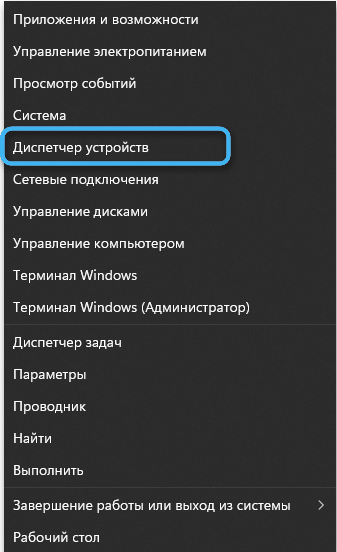
Ir nepieciešams doties uz "ierīces pārvaldnieku", uzstādītā aprīkojuma sarakstā atrast interesējošo adapteri un iedziļināties tā īpašumos. Pēc tam noklikšķiniet uz pogas "Atjaunināt draiveri", izmantojot automātisku jaunu versiju meklēšanu vai jaunu programmatūras ielādi manuāli.
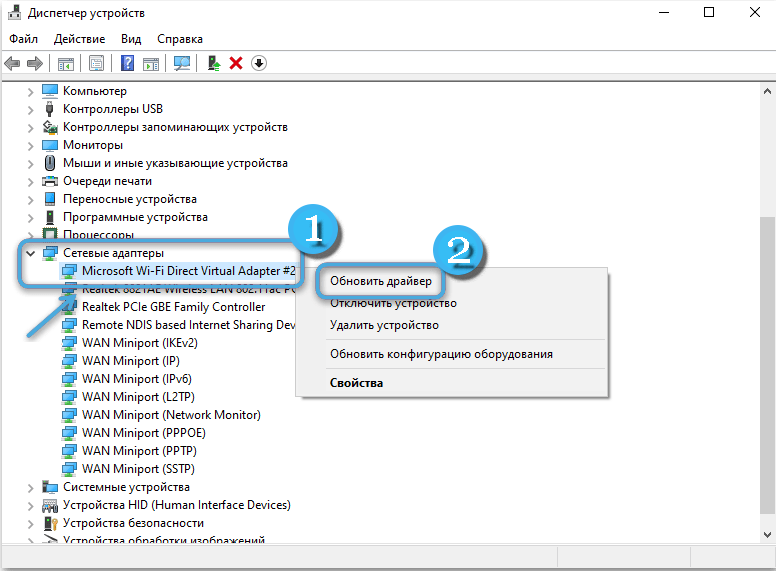
Jāpatur prātā, ka bieži vien tīkla adapteri vienkārši netiek parādīti ierīces pārvaldniekā. Šajā gadījumā jums jānoklikšķina uz pogas "Skats" un jāinstalē karogs pretī "Rādīt slēptās ierīces". Ja sistēma atrod slēptās ierīces, tā nekavējoties parādīs tās vispārējā sarakstā. Tāpēc būs iespējams atjaunināt autovadītājus.
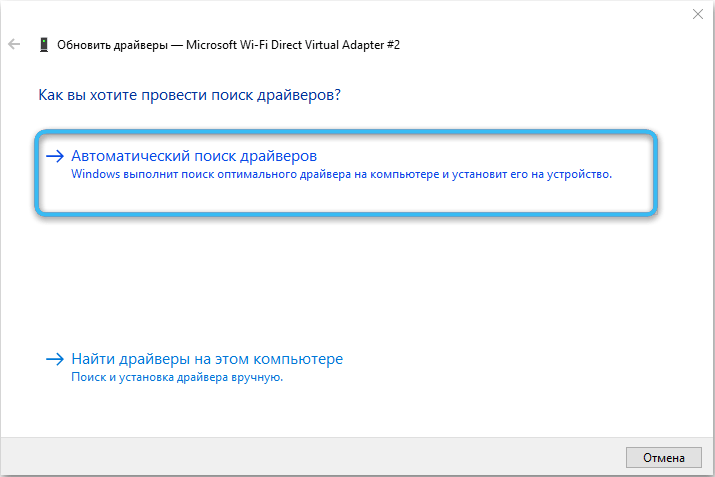
Daži lietotāji norāda, ka aprakstītā kļūda var būt arī virtuālā adaptera atvienošanas problēmu rezultāts. Tāpēc galvenais uzdevums ir pārbaudīt visu tīkla karšu aktivizēšanu un veiktspēju.
Īpaša uzmanība jāpievērš ierīcei ar nosaukumu "Microsoft Wi-Fi tiešais virtuālais adapteris", jo tieši caur to Windows operētājsistēma veic interneta izplatīšanu citiem sīkrīkiem.
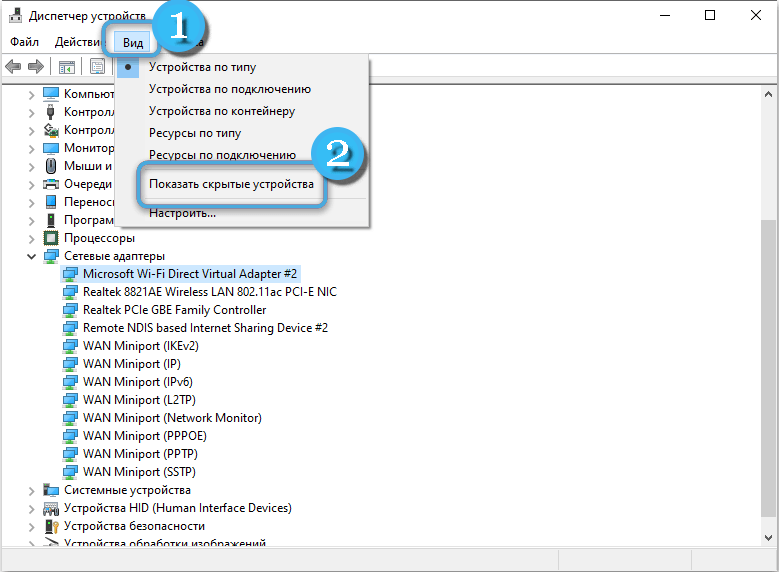
Mobilā karstā spa iestatīšana PPOE savienojumā
Kļūda ar piekļuves ierobežojumiem PPOE savienojumā rodas tikai operētājsistēmā Win10, jo šādas problēmas iepriekšējās versijās nav pamanīta. Un šeit ir vērts apsvērt, ka pat pēc daudziem atjauninājumiem izstrādātājiem neizdevās pilnībā izlabot visu.
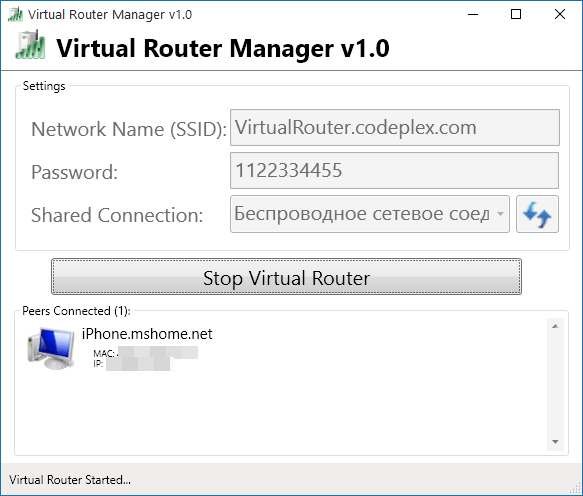
Komandrinda dažreiz palīdz tikt galā ar situāciju, kurā tiek ieviesti īpaši kodi, lai manuāli aktivizētu karsto avotu ar visām attiecīgajām atļaujām. Tomēr trešās daļas programmatūras izmantošana virtuālā tīkla izveidē ir daudz efektīvāka pieeja.
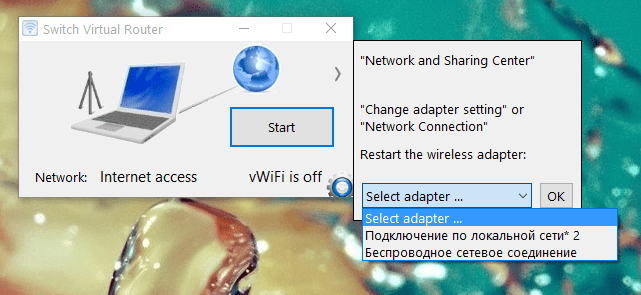
Starp populārākajām programmām, virtuālais maršrutētājs, tiek atšķīries virtuālais maršrutētājs un savienojums 2016. Tie ir pārdomāti un ērti komunālie pakalpojumi, kuriem nav nepieciešami ieguldījumi, un nodrošina lietotājam visus nepieciešamos rīkus, lai konfigurētu piekļuvi tīklam.
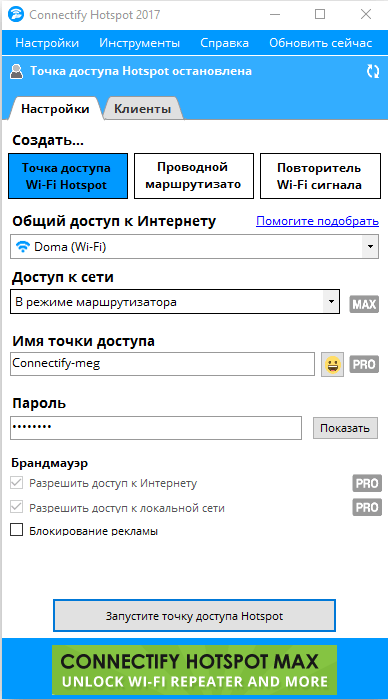
Nespēja savienot ierīces
Pat ja lietotājam izdevās pareizi iespējot un konfigurēt karsto vietu datorā, viņš var saskarties ar problēmām savienojuma ar jauno sīkrīku tīklu posmā. Ierīces vienkārši nevar parasti mijiedarboties ar internetu, ka ir daudz neērtību.
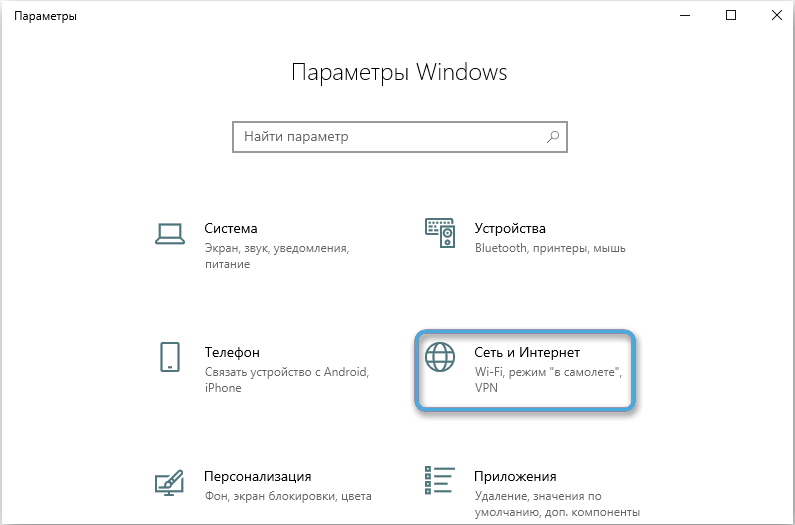
Galvenais šādas kļūdas iemesls ir IP adrešu konflikts. Kopējā tīklā var parādīties ierīces ar vienādām adresēm, kuras nevarēs strādāt kopā. Rezultātā ne pats karstais punkts, ne ar tīklu savienotie sīkrīki nedarbojas normāli.
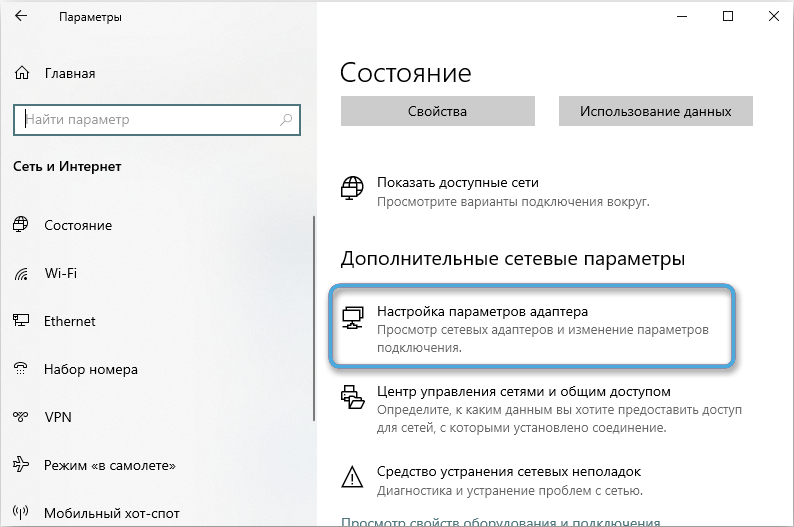
Šajā gadījumā lietotājam ir jāpārliecinās, ka visām ierīcēm vienā tīklā ir unikālas adreses, kas nešķiet viena ar otru. Parasti tas ir pietiekami, lai tikai atiestatītu tīkla kartes iestatījumus, iestatot parametrus automātiskajā režīmā.
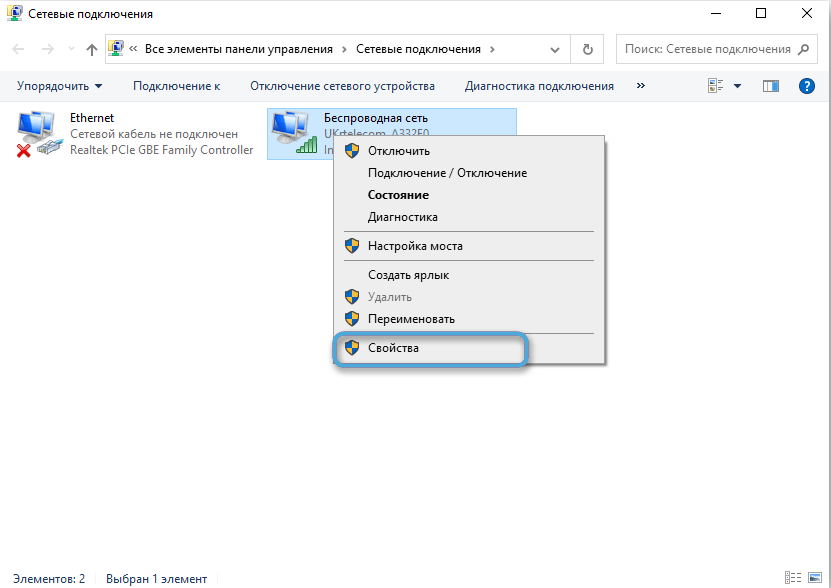
Sistēma patstāvīgi piešķirs unikālas adreses dažādām ierīcēm, novēršot kļūdas to nejaušības dēļ.
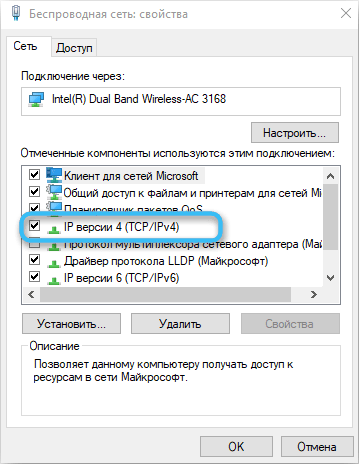
Arī dažreiz savienojuma neiespējamība ir tieši saistīta ar datoru, no kura tiek izplatīts tīkls. Šajā gadījumā ieteicams nekavējoties doties uz lietojumprogrammu “tīkla savienojumi”, kas atrodas cilnē “Tīkls un internets”. Tur jums jāizvēlas adapteris, lai ievadītu internetu un atvērtu tā īpašumus.
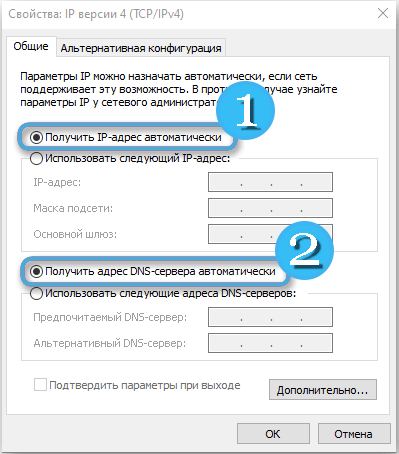
Jau īpašumos manuāli dod atļauju vispārējai piekļuvei un piekļuvei internetam, izmantojot klienta savienojumu.
Nespēja savienot vai trūkst piekļuves tīklam
Mēģinot aktivizēt karsto rezerves, lietotāji var sastapties ar ziņojumu, kurā sistēma norāda nespēju nodrošināt šo savienojumu vispārējai piekļuvei. Tādējādi pēc izveidošanas ar izveidoto tīklu savienotajām ierīcēm vienkārši nebūs piekļuves internetam. Visbiežākais šīs problēmas iemesls ir pretvīrusu programmatūras darbs.
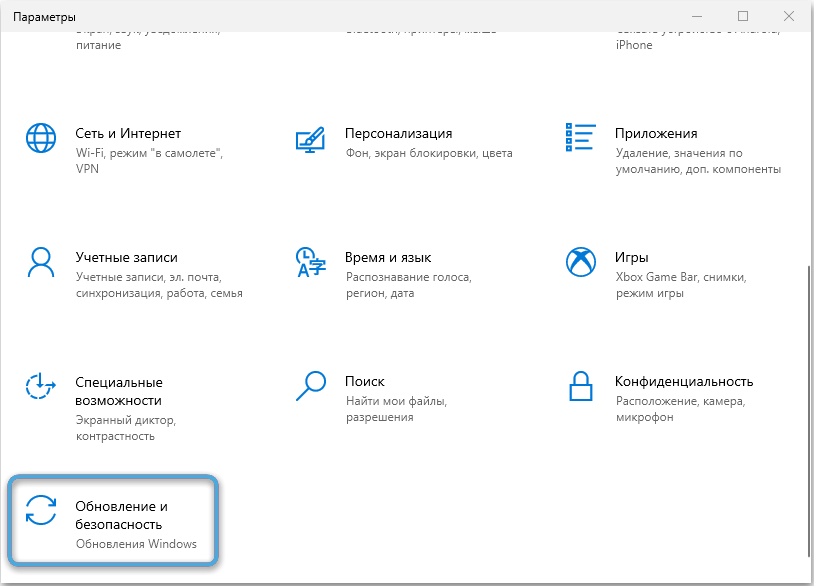
Arī kļūda bieži parādās, jo trūkst vispārējas piekļuves tīklam vai nopietnu problēmu izpausmei ar ierīces IP adresi. Jūs varat mēģināt konfigurēt sistēmu, izmantojot iebūvētus instrumentus, vai vienkārši izdzēst un izveidot jaunu savienojumu ar automātiski parādītajiem parametriem.
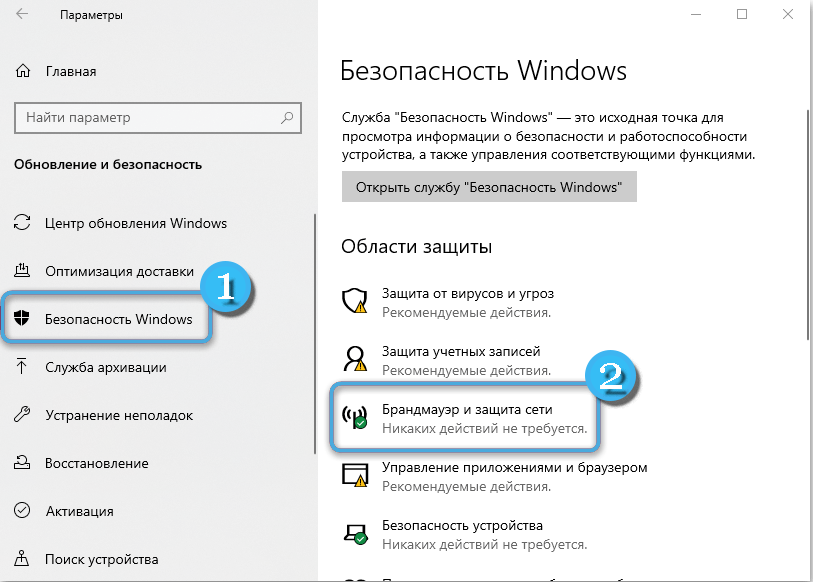
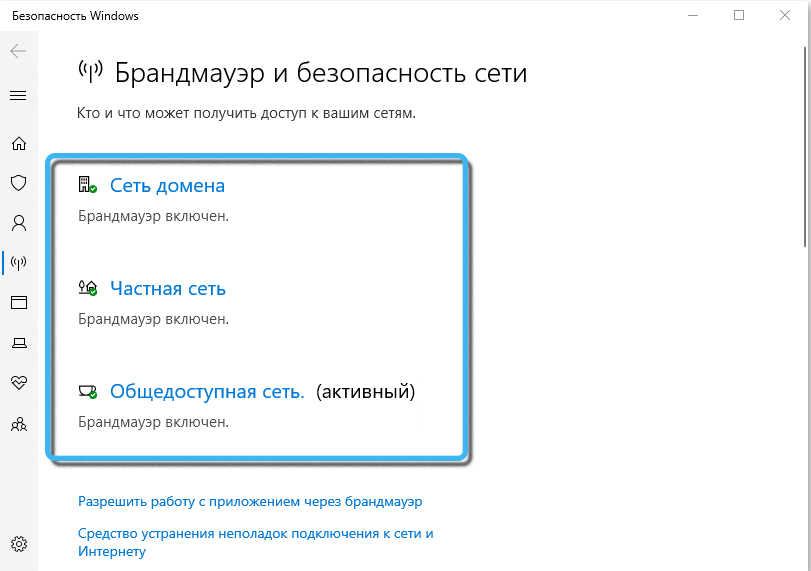
Protams, ir svarīgi savlaicīgi pārbaudīt pamata piekļuves klātbūtni internetam. Bez galvenā savienojuma karstās kontroles pielāgošanai nebūs jēgas.
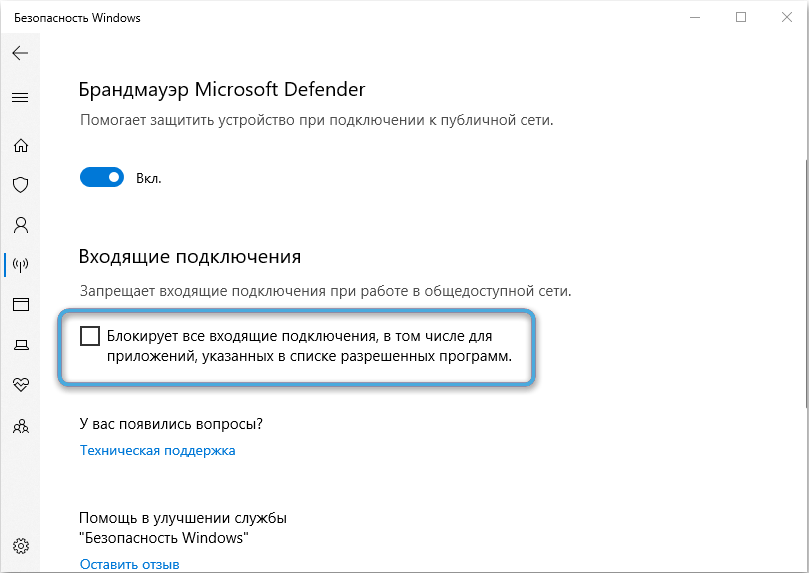
Hown problēmas, kas saistītas ar operācijas darbību
Daži lietotāji saskaras ar darbības traucējumiem karsto punktu darbībā tūlīt pēc operētājsistēmas atjaunināšanas. Jauni faili pārraksta noteiktus parametrus un padariet iepriekš iestatītus iestatījumus nederīgus.
Problēmu var atrisināt ar šādu algoritmu:
- Izmantojot komandu devmgmt.MSC atveriet ierīces pārvaldnieku un izvietojiet instalēto tīkla adapteru sarakstu. Šīs pozīcijas ir jānoņem. Jums nevajadzētu uztraukties par viņu drošību, jo vēlāk sistēma automātiski visu atradīs un pievienos avotu sarakstam.
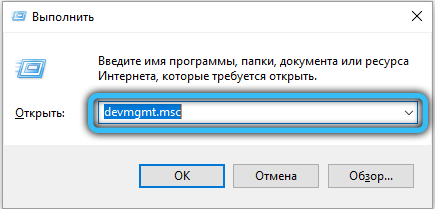
- Atveriet reģistra redaktoru, izmantojot meklēšanas līniju operētājsistēmā.
- Izmantojot kreiso navigācijas logu, atveriet HKEY_LOCAL_MACHINE \ SYSTEM \ CurrentControlSet \ Services \ WLANSVC \ Parameters \ HostedNetWorksettings.
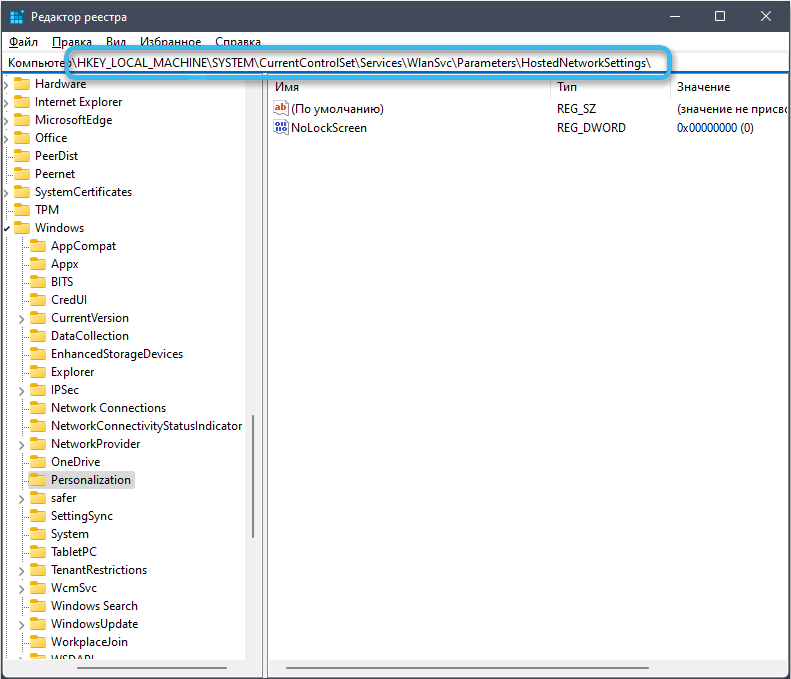
- Pa labi -noklikšķiniet uz Noklikšķiniet uz mapes "HostedNetWorksettings" un konteksta izvēlnē, kas atvērta konteksta izvēlnē, atlasiet "Export", kas atvērta konteksta izvēlnē.
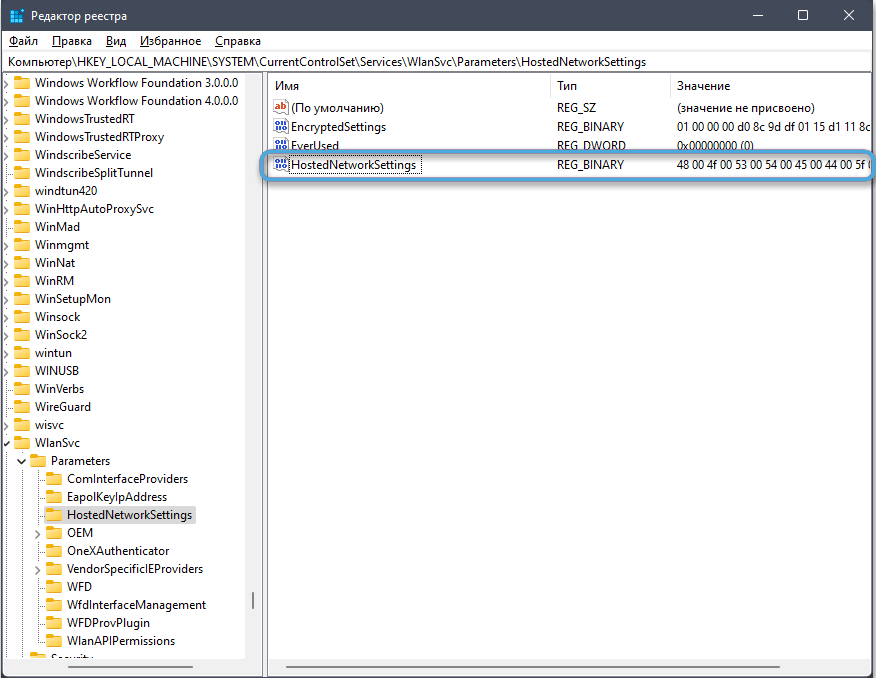
- Saglabājiet sekciju drošā vietā un pēc tam noņemiet to no reģistra.
- Apstipriniet darbības un aizveriet reģistra redaktoru.
- Pārlādēt datoru un sāciet līdzekli tīkla adaptera tīklu novēršanai.
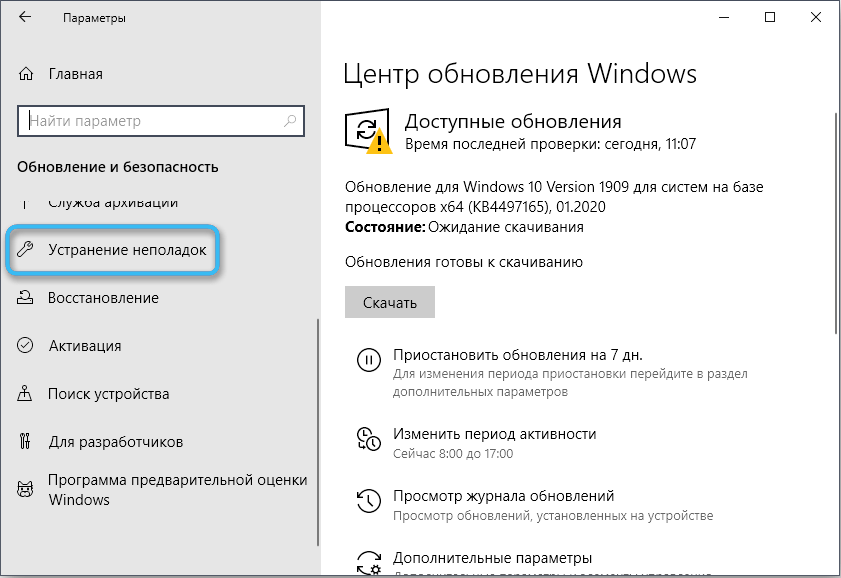
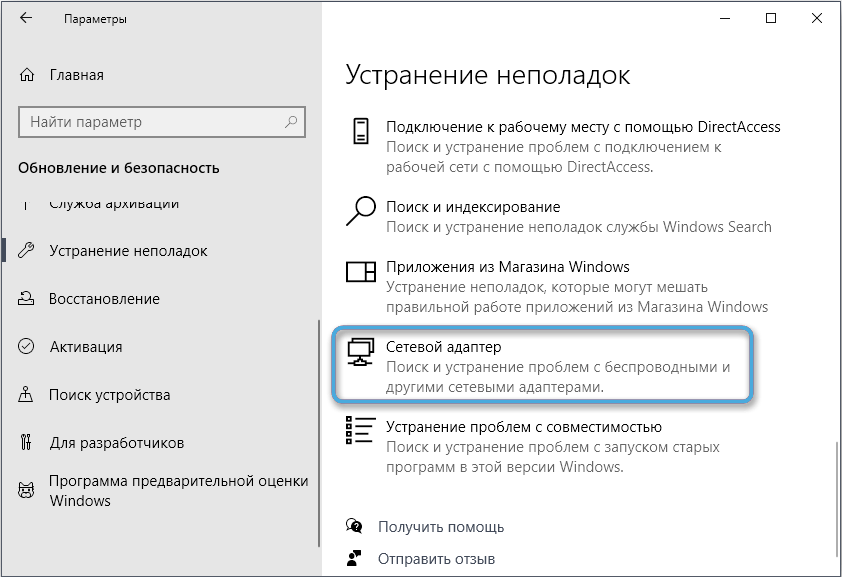
- Pārbaudiet, vai sistēmā ir kādas problēmas.
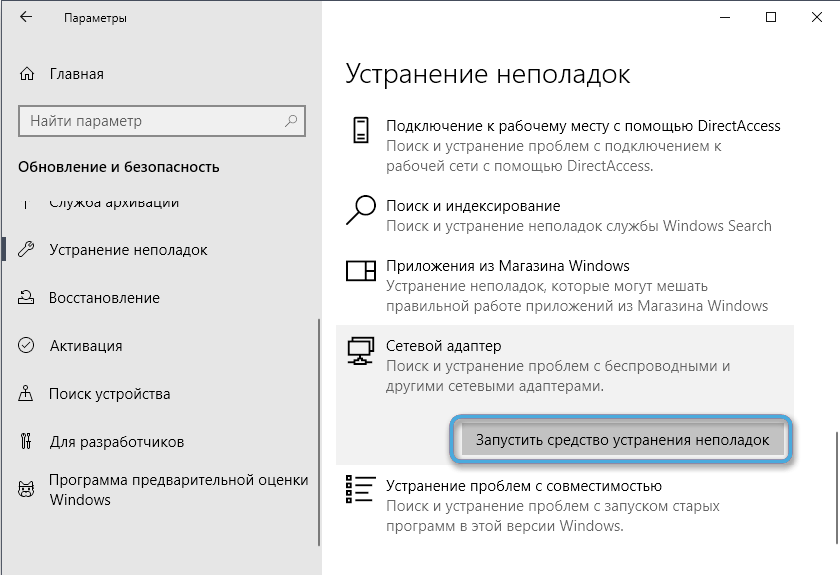
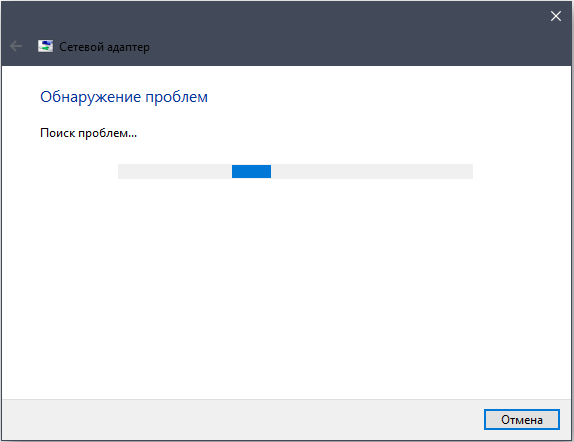
- Mēģiniet vēlreiz aktivizēt mobilo karsto vietu.
Visas manipulācijas reģistra redaktorā ir jāveic pēc iespējas precīzāk, jo kļūdas var ietekmēt visas sistēmas darbu.
Hotspot ir ārkārtīgi ērta interneta izplatīšanas funkcija no datora uz citām ierīcēm. Vairumā gadījumu nerodas problēmas ar tā aktivāciju. Bet, ja problēmas tomēr parādījās, ieteicams sākt atiestatīt visus iestatījumus un restartēt. Ja tas nepalīdzēja, varat turpināt nopietnāku iejaukšanos.
Un kāda ir problēma ar mobilā karstā spa iekļaušanu operētājsistēmā Windows 10? Kā tas tika fiksēts? Kopīgojiet savu pieredzi komentāros.
- « Kā pārsūtīt pastu uz arhīvu uz Gmail un kā vēlāk to atrast dienestā
- 6 veidi, kā savienot tālruņa ekrānu ar datoru vai klēpjdatoru »

